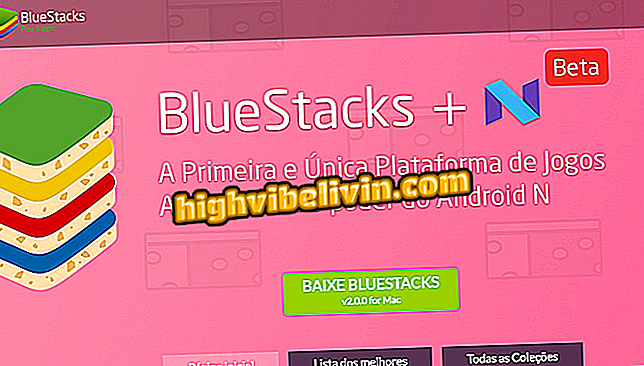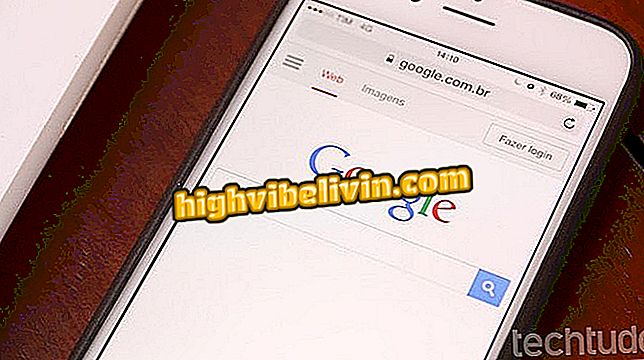Fem tips til forbedring af Wi-Fi på en bestemt enhed
At spille online spil eller se film og serier i streaming er aktiviteter, der kræver høj forbindelsesydelse. Hvis Wi-Fi-signalet ikke bliver nok, kan bugs, nedbrud og forskellige andre problemer forekomme hyppigt. Der er et par mulige måder at løse dette på, som f.eks. Konfiguration af routeren, således at bestemte enheder modtager højere internethastigheder eller f.eks. Reducerer støj i signaloverførsel. Her er fem tip, der forbedrer internet-signalet på bestemte enheder.
Se tip til at øge din router og forbedre navigationen

Bloker folk, der er tilsluttet på dit Wi-Fi-netværk
1. Konfigurer QoS på routeren
Det første tip er QoS-værktøjet, et akronym for "Quality of Service", som nu er tilgængelig på almindelige routere - ikke længere begrænset til enterprise-level modeller. I praksis giver dette brugeren mulighed for at konfigurere adgangsprioriteterne direkte på deres router. Det er således muligt at tilvejebringe forskellige trafikniveauer for hver tilsluttet enhed.
Du kan f.eks. Definere, at når der er Skype-opkald, er prioritet for det tilgængelige bånd til den specifikke tjeneste, hvilket forhindrer, at andre netværksforbrug forårsager forstyrrelser i forbindelsen. For at gøre dette skal du blot gå til producentens tilgængelige routervejledning eller se efter QoS-indstillingen i afsnittet Avancerede funktioner.
2. Vælg den bedste forbindelseskanal
Wi-Fi-kanaler er tilgængelige for at reducere eksisterende interferens og sikre en betydelig gevinst i forbindelse sikkerhed. Dette resulterer også i forbedringer i niveauet af trafik genereret for hver tilsluttet enhed. Denne kanal indstilles som regel automatisk, men du kan foretage manuelle justeringer for at undgå overbelastning, mens du stadig forbedrer netværksstabiliteten som helhed.
Det er vigtigt at bruge værktøjer, der muliggør en nøjagtig analyse af forbindelserne og angive de bedste kanaler, der skal bruges. For Windows-pc'er anbefales det at bruge Acrylic Wi-Fi, et program, der indeholder komplette oplysninger om dit netværk og de tilhørende enheder.
3. Åbn portene på routeren

Routere bruger porte til at organisere netværkstrafik
For nogle applikationer at få adgang til ressourcer på internettet, såsom online gaming servere, er det nødvendigt at åbne differentierede porte på routeren for hurtigere kommunikation og dataoverførsel. Når du gør det, fortæller du enheden, at pakkerne i en given adresse skal passere direkte igennem den, hvilket gør den pågældende enhed til et godt Wi-Fi-netværksadgangspunkt.
Oprettelse af denne data omdirigering til en ny port kræver nogle ændringer af routerens eget administrationspanel. Men pas på: Dette kan udgøre en risiko for ondsindet handling, da malware vil have fri adgang til dit systems firewall.
4. Brug båndstyringen

TP-Link router båndbredde konfiguration er meget enkel
En af de mest effektive router konfigurationer - og det kan medføre betydelige forbedringer i Wi-Fi-forbindelsen til bestemte enheder - er båndbredde kontrol. I praksis er funktionen en måde at styre trafik på din internetforbindelse, hvilket gør vigtige bestemmelser direkte på routeren, såsom forbindelseshastigheden - både udgående og indgående.
Dette angiver hvilke enheder der bruger det hurtigere Wi-Fi-netværk. Med justeringen vil du have en distribution i overensstemmelse med dit behov og bestemme, hvilken trafik der vil være tilgængelig for hvert ledigt håndsæt.
5. Opdater routerens firmware
Dette er en af de enkleste løsninger, men også en af de mest effektive. Det er korrekt, at opdatering af firmwaren ikke kun vil gavne en bestemt enhed - men alle, der har adgang til netværket - men det er stadig en mulighed for at forbedre internet-signaloptagelsen. Firmwareen samler driftsvejledningen, der indsættes i en hvilken som helst type enhed, herunder Wi-Fi-routerne.
For at opnå ydeevne på dit netværk er det vigtigt at lave opdateringerne ved at implementere de tilgængelige opdateringer. Se på fabrikantens sider for de trin, der kræves for at udføre proceduren, som normalt ændres alt efter mærket.
Hvordan fejler jeg trådløse router og Wi-Fi-problemer? Opdag i Forum for